
Trong hướng dẫn này, chúng tôi sẽ chỉ cho bạn cách thay đổi bàn phím trên Samsung Galaxy Galaxy S9. Mặc dù có rất nhiều cài đặt để thay đổi, thay thế bàn phím là một trong những điều đầu tiên hàng triệu người làm. Cho dù đó để khắc phục sự cố bàn phím, tự động sửa lỗi hoặc chỉ cần thêm một số tùy chỉnh bổ sung.
Có một vài lý do khác nhau mà bạn có thể muốn thay đổi bàn phím của mình. Nó có thể là để có được các ký tự biểu tượng cảm xúc mới nhất hoặc bởi vì bàn phím thay thế thường tốt hơn, nhanh hơn và có nhiều tính năng hơn.
Đọc: Cách vô hiệu hóa màn hình luôn bật Galaxy S9
Thay đổi bàn phím Galaxy S9 hoặc Galaxy S9 + chỉ mất vài giây trong menu cài đặt. Khi bạn tải xuống một trong nhiều bàn phím của bên thứ 3, chỉ cần làm theo hướng dẫn và video của chúng tôi dưới đây. Sau đó, bạn có thể tùy chỉnh hầu hết mọi thứ. Từ kích thước của các phím, thêm hình nền, gửi GIF hoặc thậm chí thực hiện tìm kiếm Google ngay từ bàn phím của bạn.
Video của chúng tôi là từ Galaxy S8, nhưng các bước giống hệt nhau trên Galaxy S9 và Galaxy S9 + mới của Samsung. Bạn chỉ muốn làm theo các bước, đặt bàn phím mới làm bàn phím mặc định và bạn đã hoàn tất. Dưới đây là hướng dẫn từng bước và nơi cần cài đặt cho những người có thể xem video.
Cách thay đổi bàn phím Galaxy S9
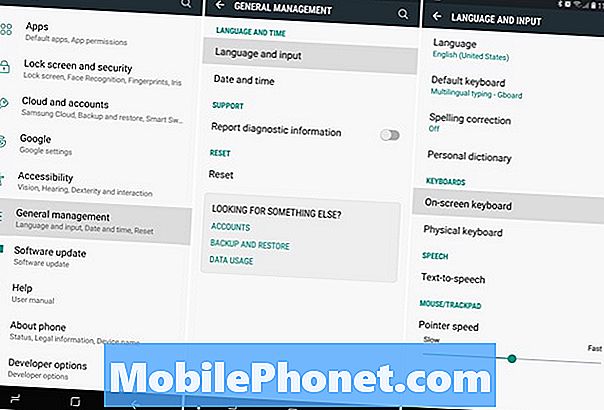
- Kéo thanh thông báo xuống và nhấnthiết lập hình bánh răng nút
- Cuộn xuống và chọnQuản lý chung
- Tiếp theo, chọnĐầu vào ngôn ngữ
- Từ đây chọnBàn phím trên màn hình
- và nhấnQuản lý bàn phím
- Hiện naybật bàn phím bạn muốn vàtắt Bàn phím Samsung
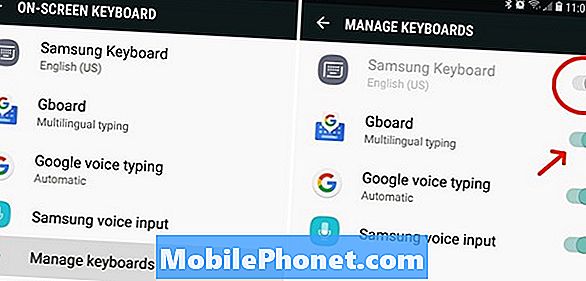
- Tiếp theo, đánhtrở lại một lần và nhấn vàoBàn phím mặc định (Tùy chọn thứ hai)
- Lựa chọn Gboard, hoặc của bạnbàn phím lựa chọn
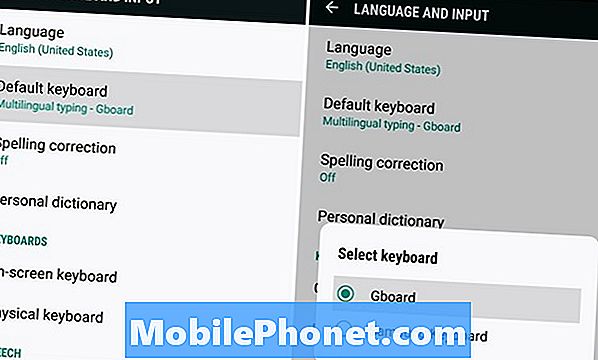
Trong những năm qua, Samsung đã gặp khó khăn khi thay thế bàn phím của họ, nhưng bạn vẫn có thể. Bạn chỉ cần biết những gì cần nhấn, làm thế nào để tắt nó và bạn đã cài đặt xong.
Giờ đây, bạn đã loại bỏ thành công bàn phím khá cơ bản của Samsung, bạn có thể tận hưởng một bàn phím có thể tùy biến và mạnh mẽ hơn nhiều. Chúng tôi thích Gboard, bởi Google. Bạn có thể thay đổi chủ đề, màu sắc chính, thêm hình nền và nó có đầy đủ biểu tượng cảm xúc và GIF để giữ cho cuộc trò chuyện vui vẻ.
Kết thúc, có một số bàn phím trên Play Store đáng để thử. Tải về một vài và thử một ngày. Trước khi bạn đi, hãy xem qua các sự cố & sửa lỗi phổ biến của Galaxy S9 và giữ cho màn hình của bạn an toàn với một trong những bảo vệ màn hình được khuyên dùng này.


